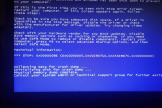装完win7旗舰版直接蓝屏怎么解决
这款软件其实亮点还是蛮多的,内存小不占空间,运行稳定流畅,就是关于装完win7旗舰版直接蓝屏怎么解决的问题,很多用户都不会,下面一起来看看详细使用教程。本站软件教程的内容有很多,关于这款软件,这里也有很多详细的教程,包括常见问题解决方法,某个功能的具体使用教程,总之可以帮助用户更熟悉的了解软件功能,用起来更顺手。
首先,我们需要确认蓝屏的错误代码。当您的计算机发生蓝屏时,屏幕上会显示错误代码。这个代码可以提供有关问题的线索,帮助我们找到解决方案。通常,蓝屏错误代码以0x开头,后跟一串数字和字母的组合。记录下这个错误代码,以备查阅。
推荐大家使用快快蓝屏修复助手(点击即可下载)<<<<说不定可以更快解决你的电脑问题哦!
接下来,我们可以尝试进行系统恢复。在启动时按下F8键,选择“安全模式”并按下回车键。进入安全模式后,我们可以尝试从那里恢复系统。在开始菜单中找到“控制面板”,点击“系统和安全”,然后选择“系统”。在系统窗口中,点击左侧的“系统保护”。在弹出的窗口中,点击“系统还原”,然后按照向导的指示进行操作。选择最近安装Windows 7旗舰版之前的一个恢复点,并恢复系统。这可能解决了与安装相关的问题。
如果系统恢复没有成功解决问题,我们可以尝试进行驱动更新。在开始菜单中找到“设备管理器”,点击打开。在设备管理器窗口中,查找任何显示黄色三角形标志的设备。这些标志表示驱动程序可能有问题。右键点击问题设备,并选择“更新驱动程序软件”。选择自动搜索更新的选项,让系统自动查找并安装最新的驱动程序。如果更新驱动程序后问题仍然存在,您还可以尝试卸载驱动程序,然后重新安装。
另外,升级Windows 7旗舰版的补丁和服务包也是解决蓝屏问题的一种方法。在开始菜单中找到“Windows更新”,点击打开。在更新窗口中,点击“检查更新”。系统会自动搜索可用的更新并列出它们。选择所有与Windows 7旗舰版相关的更新,然后点击“安装”按钮。等待更新完成后,重新启动计算机。
最后,如果以上方法都无法解决问题,您可以考虑重新安装Windows 7旗舰版。备份您的重要文件和数据后,使用安装光盘或USB安装媒体重新启动计算机。按照屏幕上的指示进行操作,选择“自定义安装”。在安装选项中,选择格式化您的系统硬盘并进行全新安装。这样,您可以确保操作系统的安装是干净的,并且问题有可能得到解决。

各位用户的疑问大概应该解决了,那么觉得路由器小编整理的装完win7旗舰版直接蓝屏怎么解决有用的小伙伴可以收藏起来,路由器小编会一直给大家带来有用的教程。